
Índice:
- Autor John Day [email protected].
- Public 2024-01-30 11:35.
- Última modificação 2025-01-23 15:03.

Sempre que selecionamos mais de 15 arquivos no windows. certos itens do menu de contexto desaparecem …
Este tutorial mostrará como colocar essas coisas de volta no menu de contexto.
Etapa 1: restaure os itens do menu de contexto "Abrir", "Imprimir" e "Editar" ausentes quando mais de 15 arquivos forem selecionados

Isso mostrará como restaurar os itens do menu de contexto Abrir, Imprimir e Editar (clique com o botão direito) ausentes para quando
você tem mais de 15 arquivos selecionados no Vista, Windows 7 e Windows 8. Isso também definirá quantos itens podem ser selecionados para Abrir, Editar ou Imprimir de uma vez. Esses itens de menu de contexto foram removidos por design como este no Windows para evitar a execução acidental dessas ações em um grande número de arquivos.
Etapa 2: OPÇÃO UM
1. Para mostrar itens do menu de contexto quando mais de 15 arquivos forem selecionados
A) Clique / toque no botão de download abaixo para baixar o arquivo abaixo. NOTA: Isso define o valor DWORD MultipleInvokePromptMinimum em 10.000 itens que podem ser selecionados para Abrir, Editar ou Imprimir de uma vez. Se precisar de um valor diferente, você pode usar a OPÇÃO DOIS abaixo para definir manualmente o que você precisa.
2. Salve o arquivo.reg na sua área de trabalho.3. Clique ou toque duas vezes no arquivo.reg baixado para mesclá-lo.
4. Clique / toque em Executar, Sim (UAC Windows 7/8) ou Continuar (UAC Vista), Sim e OK quando solicitado.
5. Se estiver aberto, feche e reabra o Windows Explorer para aplicar as alterações.
6. Quando terminar, você pode excluir o arquivo.reg baixado, se desejar.
Etapa 3: OPÇÃO DOIS


Manualmente no Editor do Registro
1. Pressione as teclas Windows + R para abrir a caixa de diálogo Executar, digite regedit e pressione Enter.
2. Se solicitado pelo UAC, clique / toque em Sim (Windows 7) ou Continuar (Vista).
3. No regedit, navegue até o local abaixo. (veja a imagem abaixo)
HKEY_CURRENT_USER / Software / Microsoft / Windows / CurrentVersion / Explorer
4. Para mostrar itens do menu de contexto quando mais de 15 arquivos forem selecionados
A) No painel direito do Explorer, clique com o botão direito em um espaço vazio e clique / toque em Novo e em Valor DWORD (32 bits). (veja a imagem acima)
B) Digite MultipleInvokePromptMinimum e pressione Enter. (veja a imagem abaixo)
C) Clique duas vezes / toque em MultipleInvokePromptMinimum, selecione (ponto) Decimal, digite um número para saber como
muitos itens que você gostaria de poder selecionar de uma vez para Abrir, Editar ou Imprimir de uma só vez e, em seguida, clique / toque em
OK. (veja a imagem abaixo)
(Observação: digitar 16 ou acima permitirá que Abrir, Editar e Imprimir estejam sempre disponíveis no menu de conteúdo, não importa quantos itens você selecione. No entanto, o número que você inserir aqui é quantos itens você poderá selecionar uma vez para poder abrir, editar ou imprimir todos de uma vez.)
D)
Recomendado:
Máquina de venda automática com escala para confirmar o lançamento de itens (Raspberry Pi): 5 etapas

Máquina de venda automática com escala para confirmar o lançamento de itens (Raspberry Pi): Bem-vindo, colega fabricante, para um projeto escolar, decidi fazer uma máquina de venda automática de lanches. Nossa tarefa era criar um dispositivo recriável que usasse pelo menos 3 sensores e 1 atuador. Fui fazer uma máquina de venda automática em parte porque tive acesso a algumas
Como fazer um classificador de itens no Minecraft: 12 etapas
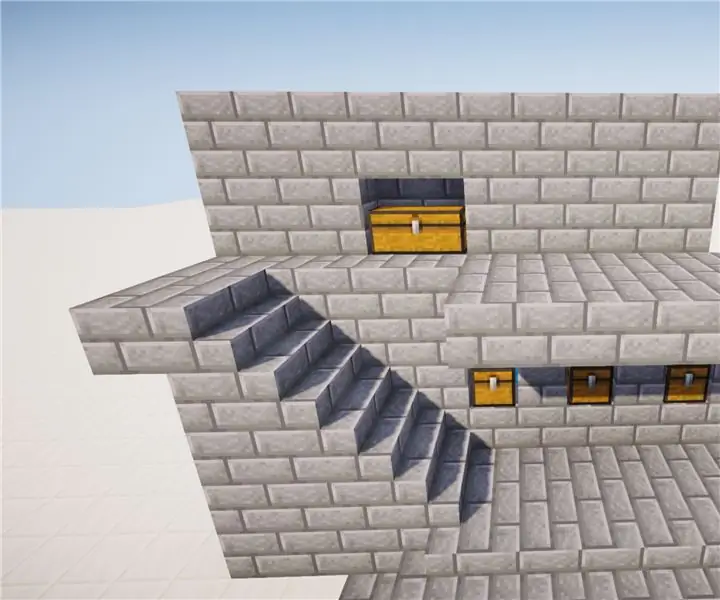
Como fazer um classificador de itens no Minecraft: Este é um tutorial de 11 etapas sobre como fazer um classificador de itens no Minecraft
Arduino: como conectar sensores e itens comuns: 4 etapas

Arduino: como conectar sensores e itens comuns: às vezes, você simplesmente não consegue descobrir como fazer um circuito funcionar! Este instrutivo irá ajudá-lo a usar seus eletrônicos da maneira que foram feitos para ser usados, mostrando como conectá-los à placa Arduino. Dificuldade: e a s
Executando scripts diretamente do menu de contexto no Windows XP: 3 etapas

Executando Scripts Diretamente do Menu de Contexto no Windows XP: Originalmente desenvolvido a partir de um tópico no Aqua-soft.org sobre como criar um arquivo " Esvaziar " Pasta. Tornar um " Esvaziar " O FolderSomeone queria esvaziar o conteúdo de uma pasta de download sem excluir o f
Reparando o problema básico de hardware do computador (falha de disco do sistema e PSU quebrado e arquivos ausentes / corrompidos): 4 etapas

Reparando o problema de hardware básico do computador (falha de disco do sistema e PSU quebrado e arquivos ausentes / corrompidos): ESTE GUIA AINDA NÃO ACABOU, ADICIONAREI MAIS INFORMAÇÕES QUANDO TIVER UMA CHANCE. Se precisar de ajuda para consertar um computador ou se precisar tiver alguma dúvida, sinta-se à vontade para me enviar uma mensagem " Neste instrutível, direi como consertar o com
